本文以一个点击 vue 页面元素跳转到对应 vscode 代码的 loader 和 plugin 开发实战,讲述 webpack loader 和 plugin 开发的简单入门。
通过本文,你可以对 webpack 的 loader 和 plugin 有一个更清晰的认知,以及如何开发一个 loader 和 plugin,同时也穿插了一些 vue、css、node 方面的一些相关知识,扩充你的知识面。
先上效果:
由于是开发 loader 和 plugin,所以需要对 loader 和 plugin 的作用及构成需要有一些简单的理解。
loader 是 webpack 用来将不同类型的文件转换为 webpack 可识别模块的工具。我们都知道 webpack 默认只支持 js 和 json 文件的处理,通过 loader 我们可以将其他格式的文件转换为 js 格式,让 webpack 进行处理。除此之外,我们也可以通过 loader 对文件的内容进行一定的加工和处理。
loader 本质上就是导出一个 JavaScript 函数,webpack 会通过 loader runner[1] 会调用此函数,然后将上一个 loader 产生的结果或者资源文件传入进去。
example:
// 同步 loader
/**
* @param {string|Buffer} content 源文件的内容
* @param {object} [map] 可以被 https://github.com/mozilla/source-map 使用的 SourceMap 数据
* @param {any} [meta] meta 数据,可以是任何内容
*/
module.exports = function (content, map, meta) {
return someSyncOperation(content);
};
// or
module.exports = function (content, map, meta) {
this.callback(null, someSyncOperation(content), map, meta);
return; // 当调用 callback() 函数时,总是返回 undefined
};
// --------------------------------------------------------------------------
// 异步 loader
module.exports = function (content, map, meta) {
var callback = this.async();
someAsyncOperation(content, function (err, result) {
if (err) return callback(err);
callback(null, result, map, meta);
});
};
// or
module.exports = function (content, map, meta) {
var callback = this.async();
someAsyncOperation(content, function (err, result, sourceMaps, meta) {
if (err) return callback(err);
callback(null, result, sourceMaps, meta);
});
};https://webpack.docschina.org/api/loaders/
拓展 webpack 功能,提供一切 loader 无法完成的功能。
一个 plugin 由以下部分组成:
导出一个 JavaScript 具名函数或 JavaScript 类。
在插件函数的 prototype 上定义一个 apply 方法。
指定一个绑定到 webpack 自身的事件钩子[2]。
处理 webpack 内部实例的特定数据。
功能完成后调用 webpack 提供的回调。
// 一个 JavaScript 类
class MyExampleWebpackPlugin {
// 在插件函数的 prototype 上定义一个 `apply` 方法,以 compiler 为参数。
apply(compiler) {
// 指定一个挂载到 webpack 自身的事件钩子。
compiler.hooks.emit.tapAsync(
'MyExampleWebpackPlugin',
(compilation, callback) => {
console.log('这是一个示例插件!');
console.log(
'这里表示了资源的单次构建的 `compilation` 对象:',
compilation
);
// 用 webpack 提供的插件 API 处理构建过程
compilation.addModule(/* ... */);
callback();
}
);
}
}
module.exports = MyExampleWebpackPlugin;webpack plugin 开发中有两个重要的概念:compiler 和 compliation。
plugin 类中有一个 apply 方法,其接收 compiler 为参数, compiler[3] 在 webpack 构建之初就已经创建,并且贯穿 webpack 整个生命周期,其包含了 webpack 配置文件传递的所有选项,例如 loader、plugins 等信息。
compilation[4] 是到准备编译模块时,才会创建 compilation 对象。其包含了模块资源、编译生成资源以及变化的文件和被跟踪依赖的状态信息等等,以供插件工作时使用。如果我们在插件中需要完成一个自定义的编译过程,那么必然会用到这个对象。
https://webpack.docschina.org/api/plugins/
1 . 要做到点击元素能够跳转 vscode,首先需要某种手段打开 vscode,借助一个 plugin 实现如下功能:
2 . 要能够跳转到 vscode 对应的代码行和列,需要知道点击的元素对应的源码位置,所以需要一个 loader,在编译上将源码的相关信息注入到 dom 上
我们在开发 loader 的过程中,往往需要打断点或者打印部分信息来进行调试,但是如果每次都启动 webpack,可能存在启动速度慢、项目文件太多需要过滤信息等诸多问题。这里我们可以借助前面提到的 loader runner[6] ,方便地进行调试。
loader-runner 这个包中导出了一个名为 runLoaders 的方法,事实上 webpack 内部也是借助这个方法去运行各种 loader 的。它接收 4个参数:
在根目录下新建一个 run-loader.js 文件,填入如下内容,执行 node ./run-loader 指令即可运行 loader,并可以在 loader 源码中进行断点调试:
const { runLoaders } = require('loader-runner');
const fs = require('fs');
const path = require('path');
runLoaders(
{
resource: path.resolve(__dirname, './src/App.vue'),
loaders: [path.resolve(__dirname, './node_modules/vnode-loader')],
context: {
minimize: true,
},
readResource: fs.readFile.bind(fs),
},
(err, res) => {
if (err) {
console.log(err);
return;
}
console.log(res);
}
);由于我们是在 vue 项目中使用,所以为了配合 vue 的真实环境,我们通过 vue-cli 的webpack 配置来调试 loader。
新建 .vscode/launch.json 文件,添加如下内容,下面的内容指定了在 5858 端口,执行 npm run debug 命令启动一个 node 服务:
const { runLoaders } = require('loader-runner');
const fs = require('fs');
const path = require('path');
runLoaders(
{
resource: path.resolve(__dirname, './src/App.vue'),
loaders: [path.resolve(__dirname, './node_modules/vnode-loader')],
context: {
minimize: true,
},
readResource: fs.readFile.bind(fs),
},
(err, res) => {
if (err) {
console.log(err);
return;
}
console.log(res);
}
);在 package.json 文件中添加如下命令:
{
"name": "loader-test",
"version": "0.1.0",
"private": true,
"scripts": {
"serve": "vue-cli-service serve",
"build": "vue-cli-service build",
"lint": "vue-cli-service lint",
"debug": "node --inspect-brk=5858 ./node_modules/@vue/cli-service/bin/vue-cli-service.js serve"
},
// ...
}点击 vscode 的 debug,即可进行调试:
我们要往 dom 上注入源码信息,所以首先需要获取 .vue 文件的 dom 结构。那我们就需要对 template 的部分进行解析,这里我们可以借助 @vue/compiler-sfc[7] 这个包去解析 .vue 文件。
import { parse } from '@vue/compiler-sfc';
import { LoaderContext } from 'webpack';
import { getInjectContent } from './inject-ast';
/**
* @description inject line、column and path to VNode when webpack compiling .vue file
* @type webpack.loader.Loader
*/
function TrackCodeLoader(this: LoaderContext<any>, content: string) {
const filePath = this.resourcePath; // 当前文件的绝对路径
let params = new URLSearchParams(this.resource);
if (params.get('type') === 'template') {
const vueParserContent = parse(content); // vue文件parse后的内容
const domAst = vueParserContent.descriptor.template.ast; // template开始的dom ast结构
const templateSource = domAst.loc.source; // template部分的原字符串
const newTemplateSource = getInjectContent(
domAst,
templateSource,
filePath
); // 注入后的template部分字符串
const newContent = content.replace(templateSource, newTemplateSource);
return newContent;
} else {
return content;
}
}
export = TrackCodeLoader;我们对上面部分代码进行分析,首先我们导出了一个 TrackCodeLoader 函数,这是 vnode -loader 的入口函数,通过 this 对象,我们能拿到诸多 webpack 及源代码的相关信息。
看这一句代码:params.get('type') === 'template' ,对于 .vue 文件,vue-loader 会将其分解为多部分区交给其实现的解析器解析。例如现在有一个文件路径为 /system/project/app.vue,vue-loader 会将其解析为三部分:
/system/project/app.vue?type=template&xxx:这部分作为 html 部分,将来由 vue 内置的 vue-template-es2015-compiler 去解析为 dom/system/project/app.vue?type=script&lang=js&xxx:这部分作为 js 部分,将来交给匹配了 webpack 配置的 /.js$/ rule 的 babel-loader 等 loadre 去处理/system/project/app.vue?type=style&lang=css&xxx:这部分作为 css,将来交给匹配了 webpack 配置的 /.css$/ rule 的 css-loader、style-loader 等去处理所以一个 vue 文件,实际上会多次经过我们这个自定义的 loader,而我们只需要对其 url 中 type 参数为 template 的那一次进行处理,因为只有此次的 template 部分代码最终会被有效处理为 dom。
然后我们将 .vue 文件的内容作为参数传给 @vue/compiler-sfc 中导出的 parse 函数,我们得到了一个对象,对象中有一个 descriptor 属性,我们通过打一个断点可以看到,里面包含了 template、script、css 等几部分的 ast 解析结果:

domAst.loc.source 部分替换为注入了源码信息的 template 字符串。
template 的 ast 是一个树状结构,表示当前的 dom 节点,和我们注入源码信息有关的主要是以下几个属性:
type === 1 的 ast 节点进行处理。我们创建一个 getInjectContent 方法,将源码信息注入到 dom 中,getInjectContent 接受三个参数:
在 dom 标签上注入行、列、标签名和文件路径等相关的信息:
export function getInjectContent(
ast: ElementNode,
source: string,
filePath: string
) {
// type为1是为标签节点
if (ast?.type === 1) {
// 递归处理子节点
if (ast.children && ast.children.length) {
// 从最后一个子节点开始处理,防止同一行多节点影响前面节点的代码位置
for (let i = ast.children.length - 1; i >= 0; i--) {
const node = ast.children[i] as ElementNode;
source = getInjectContent(node, source, filePath);
}
}
const codeLines = source.split('\n'); // 把行以\n划分方便注入
const line = ast.loc.start.line; // 当前节点起始行
const column = ast.loc.start.column; // 当前节点起始列
const columnToInject = column + ast.tag.length; // 要注入信息的列(标签名后空一格)
const targetLine = codeLines[line - 1]; // 要注入信息的行
const nodeName = ast.tag;
const newLine =
targetLine.slice(0, columnToInject) +
` ${InjectLineName}="${line}" ${InjectColumnName}="${column}" ${InjectPathName}="${filePath}" ${InjectNodeName}="${nodeName}"` +
targetLine.slice(columnToInject);
codeLines[line - 1] = newLine; // 替换注入后的内容
source = codeLines.join('\n');
}
return source;
}我们通过 http.createServer ,创建一个本地的 node 服务,然后通过 protfinder 这个包,从 4000 端口开始寻找一个可用的接口启动服务。node 的本地服务接收 file、line 和 column 三个参数,当收到请求时,通过从 launchEditor 唤醒 vscode 并打开对应的代码位置。
值得注意的是 webpack 每次编译都会重新生成一个 compliation 对象,都会运行一次 plugin,所以我们需要通过一个 started 标识记录一下当前是否有服务已经启动,防止服务启动多次。
launchEditor 是直接引用的 react 封装好的 launchEditor.js[8] 文件(将里面 REACT_EDITOR 改为 VUE_EDITOR,方便后面配合 .env.local 使用),它本质上是通过 node 提供的 child_process 模块,识别系统中运行中的编辑器集成并自动打开,通过接收file、line 和 column 三个参数,可以打开具体的文件位置及将光标定位到相应的行和列。
此部分代码如下:
// 启动本地接口,访问时唤起vscode
import http from 'http';
import portFinder from 'portfinder';
import launchEditor from './launch-editor';
let started = false;
export = function StartServer(callback: Function) {
if (started) {
return;
}
started = true;
const server = http.createServer((req, res) => {
// 收到请求唤醒vscode
const params = new URLSearchParams(req.url.slice(1));
const file = params.get('file');
const line = Number(params.get('line'));
const column = Number(params.get('column'));
res.writeHead(200, {
'Access-Control-Allow-Origin': '*',
'Access-Control-Allow-Methods': '*',
'Access-Control-Allow-Headers':
'Content-Type,XFILENAME,XFILECATEGORY,XFILESIZE,X-URL-PATH,x-access-token',
});
res.end('ok');
launchEditor(file, line, column);
});
// 寻找可用接口
portFinder.getPort({ port: 4000 }, (err: Error, port: number) => {
if (err) {
throw err;
}
server.listen(port, () => {
callback(port);
});
});
};我们需要能够控制点击元素跳转 vscode 这个功能的开启和关闭,控制开关的实现方式有很多,例如按键组合触发、悬浮窗……此处采用悬浮窗的控制方式。
在页面中添加一个固定定位的悬浮窗,我在插件实现的悬浮窗是可以拖拽移动的,拖拽和样式部分的代码不是重点,因为不在这里详细展开了,有兴趣的同学可以看源码了解。悬浮窗的 dom 部分如下:(此 部分代码后面都会通过 vnode-plugin 自动注入到 html 中,无需手动添加):
<div id="_vc-control-suspension" draggable="true">V</div>
我们用一个 is_tracking 变量作为功能是否打开的标识,当点击悬浮窗时,切换 is_tracking 的值,从而控制功能的开关(后面会提到):
// 功能是否开启
let is_tracking = false;
const suspension_control = document.getElementById(
'_vc-control-suspension'
);
suspension_control.addEventListener('click', function (e) {
if (!has_control_be_moved) {
clickControl(e);
} else {
has_control_be_moved = false;
}
});
// 功能开关
function clickControl(e) {
let dom = e.target as HTMLElement;
if (dom.id === '_vc-control-suspension') {
if (is_tracking) {
is_tracking = false;
dom.style.backgroundColor = 'gray';
} else {
is_tracking = true;
dom.style.backgroundColor = 'lightgreen';
}
}
}我们在全局添加一个 fixed 定位的遮罩层,然后添加一个 mousemove 监听事件。
鼠标移动时,如果 is_tracking 为 true,表示功能打开,通过 e.path ,我们可以找到鼠标悬浮的 dom 冒泡数组。取第一个注入了 _vc-path 属性的 dom,然后通过 setCover 方法在 dom 上展示遮罩层。
setCover 方法主要是将遮罩层定位到目标 dom 上,并设置遮罩层的大小和目标 dom 一样大,以及展示目标 dom 的标签、绝对路径等信息(类似 Chrome 调试时查看 dom 的效果)。
此部分代码如下:
// 鼠标移动时
window.addEventListener('mousemove', function (e) {
if (is_tracking) {
const nodePath = (e as any).path;
let targetNode;
if (nodePath[0].id === '_vc-control-suspension') {
resetCover();
}
// 寻找第一个有_vc-path属性的元素
for (let i = 0; i < nodePath.length; i++) {
const node = nodePath[i];
if (node.hasAttribute && node.hasAttribute('__FILE__')) {
targetNode = node;
break;
}
}
if (targetNode) {
setCover(targetNode);
}
}
});
// 鼠标移到有对应信息组件时,显示遮罩层
function setCover(targetNode) {
const coverDom = document.querySelector('#__COVER__') as HTMLElement;
const targetLocation = targetNode.getBoundingClientRect();
const browserHeight = document.documentElement.clientHeight; // 浏览器高度
const browserWidth = document.documentElement.clientWidth; // 浏览器宽度
coverDom.style.top = `${targetLocation.top}px`;
coverDom.style.left = `${targetLocation.left}px`;
coverDom.style.width = `${targetLocation.width}px`;
coverDom.style.height = `${targetLocation.height}px`;
const bottom = browserHeight - targetLocation.top - targetLocation.height; // 距浏览器视口底部距离
const right = browserWidth - targetLocation.left - targetLocation.width; // 距浏览器右边距离
const file = targetNode.getAttribute('_vs-path');
const node = targetNode.getAttribute('_vc-node');
const coverInfoDom = document.querySelector('#__COVERINFO__') as HTMLElement;
const classInfoVertical =
targetLocation.top > bottom
? targetLocation.top < 100
? '_vc-top-inner-info'
: '_vc-top-info'
: bottom < 100
? '_vc-bottom-inner-info'
: '_vc-bottom-info';
const classInfoHorizon =
targetLocation.left >= right ? '_vc-left-info' : '_vc-right-info';
const classList = targetNode.classList;
let classListSpans = '';
classList.forEach((item) => {
classListSpans += ` <span class="_vc-node-class-name">.${item}</span>`;
});
coverInfoDom.className = `_vc-cover-info ${classInfoHorizon} ${classInfoVertical}`;
coverInfoDom.innerHTML = `<div><span class="_vc-node-name">${node}</span>${classListSpans}<div/><div>${file}</div>`;
}在 window 上添加点击事件设置为捕获阶段(如果是冒泡阶段,会率先发生元素绑定的点击事件,影响我们的点击)。如果 is_tracking 为 true,则根据 e.path 找到第一个注入了源码信息的目标元素,调用 trackCode 方法发送请求唤醒 vscode。同时要通过 e.stopPropagation() 和 e.preventDefault() 阻止冒泡事件和元素默认的点击事件的发生。
trackCode 中主要是拿到目标 dom 上注入的源码信息,然后解析为参数,去请求我们前面启动的 node server 服务,node server 会通过 launchEditor 去打开 vscode。
此部分代码如下:
// 按下对应功能键点击页面时,在捕获阶段
window.addEventListener(
'click',
function (e) {
if (is_tracking) {
const nodePath = (e as any).path;
let targetNode;
// 寻找第一个有_vc-path属性的元素
for (let i = 0; i < nodePath.length; i++) {
const node = nodePath[i];
if (node.hasAttribute && node.hasAttribute('__FILE__')) {
targetNode = node;
break;
}
}
if (targetNode) {
// 阻止冒泡
e.stopPropagation();
// 阻止默认事件
e.preventDefault();
// 唤醒 vscode
trackCode(targetNode);
}
}
},
true
);
// 请求本地服务端,打开vscode
function trackCode(targetNode) {
const file = targetNode.getAttribute('__FILE__');
const line = targetNode.getAttribute('__LINE__');
const column = targetNode.getAttribute('__COLUMN__');
const url = `http://localhost:__PORT__/?file=${file}&line=${line}&column=${column}`;
const xhr = new XMLHttpRequest();
xhr.open('GET', url, true);
xhr.send();
}最后我们要将上面的代码作为注入到 html 中,html-webpack-plugin 提供了一个 htmlWebpackPluginAfterHtmlProcessing hook,我们可以在这个 hook 中在 body 最底下注入我们的代码:
import startServer from './server';
import injectCode from './get-inject-code';
class TrackCodePlugin {
apply(complier) {
complier.hooks.compilation.tap('TrackCodePlugin', (compilation) => {
startServer((port) => {
const code = injectCode(port);
compilation.hooks.htmlWebpackPluginAfterHtmlProcessing.tap(
'HtmlWebpackPlugin',
(data) => {
// html-webpack-plugin编译后的内容,注入代码
data.html = data.html.replace('</body>', `${code}\n</body>`);
}
);
});
});
}
}
export = TrackCodePlugin;可以根据以下流程在自己的 vue3 项目中接入体验一下:
1 . 安装vnode-loader和vnode-plugin:
yarn add vnode-loader vnode-plugin -D
2 . 修改vue.config.js,添加如下代码(一定要只用于开发环境):
// ...other code
module.exports = {
// ...other code
chainWebpack: (config) => {
// ...other code
if (process.env.NODE_ENV === 'development') {
const VNodePlugin = require('vnode-plugin');
config.module
.rule('vue')
.test(/.vue$/)
.use('vnode-loader')
.loader('vnode-loader')
.end();
config.plugin('vnode-plugin').use(new VNodePlugin());
}
}
};
3 . 在项目根目录添加一个名为.env.local 的文件,内容如下:
# editor
VUE_EDITOR=code4 . 在vscode执行Command + Shift + P ,输入shell Command: Install 'code' command in PATH并点击该命令:
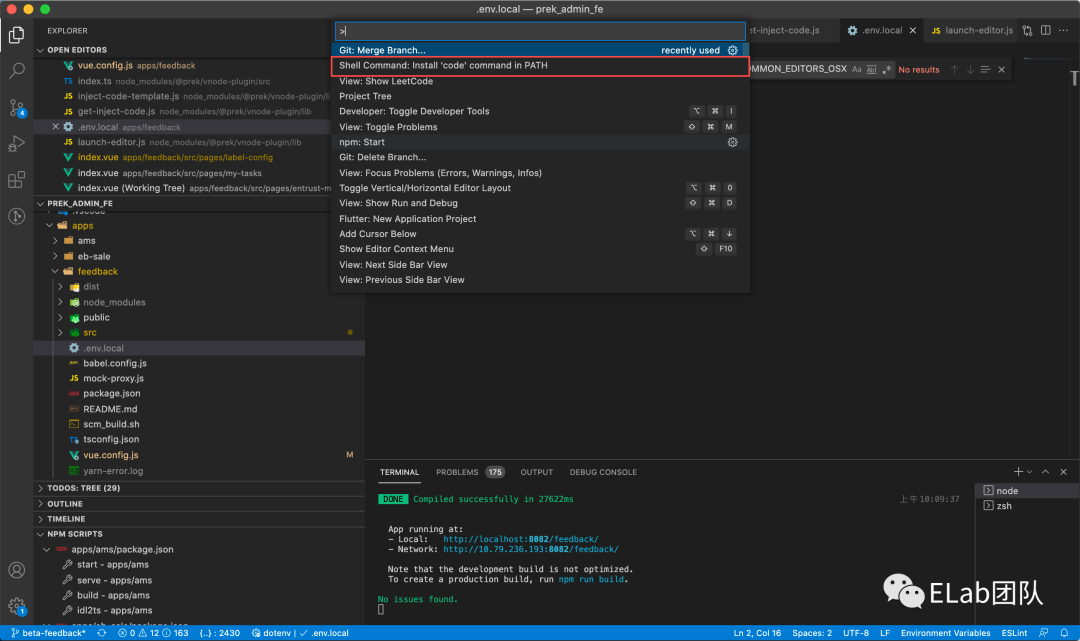
可以会有人担心插件会拖慢 webpack 打包编译的速度,经多次大项目对比测试,在使用该 loader 和plugin 的前后,webpack build和rebuild的速度几乎无差别,所以可以大胆接入。
现在大家对 webpack 的 loader 和 plugin 开发应该有了一定的了解,借助自定义的 loader 和 plugin 确实能做许多超乎想象的事情(尤其是 plugin,很多时候只缺一个脑洞),大家可以发挥想象空间去编写一个自己的 loader 和 plugin,为项目开发提供助力。
[1]loader runner: https://github.com/webpack/loader-runner
[2]事件钩子: https://webpack.docschina.org/api/compiler-hooks/
[3]compiler: https://webpack.docschina.org/api/node/#compiler-instance
[4]compilation: https://webpack.docschina.org/api/compilation-hooks/
[5]launchEditor: https://github.com/facebook/create-react-app/blob/main/packages/react-dev-utils/launchEditor.js
[6]loader runner: https://github.com/webpack/loader-runner
[7]@vue/compiler-sfc: https://github.com/vuejs/vue-next/tree/master/packages/compiler-sfc#readme
[8]launchEditor.js: https://github.com/facebook/create-react-app/blob/main/packages/react-dev-utils/launchEditor.js
[9]概念 | webpack 中文文档: https://webpack.docschina.org/concepts/
本文由哈喽比特于3年以前收录,如有侵权请联系我们。
文章来源:https://mp.weixin.qq.com/s/iFAEMv9LWAvQp3qyqFh2UQ
京东创始人刘强东和其妻子章泽天最近成为了互联网舆论关注的焦点。有关他们“移民美国”和在美国购买豪宅的传言在互联网上广泛传播。然而,京东官方通过微博发言人发布的消息澄清了这些传言,称这些言论纯属虚假信息和蓄意捏造。
日前,据博主“@超能数码君老周”爆料,国内三大运营商中国移动、中国电信和中国联通预计将集体采购百万台规模的华为Mate60系列手机。
据报道,荷兰半导体设备公司ASML正看到美国对华遏制政策的负面影响。阿斯麦(ASML)CEO彼得·温宁克在一档电视节目中分享了他对中国大陆问题以及该公司面临的出口管制和保护主义的看法。彼得曾在多个场合表达了他对出口管制以及中荷经济关系的担忧。
今年早些时候,抖音悄然上线了一款名为“青桃”的 App,Slogan 为“看见你的热爱”,根据应用介绍可知,“青桃”是一个属于年轻人的兴趣知识视频平台,由抖音官方出品的中长视频关联版本,整体风格有些类似B站。
日前,威马汽车首席数据官梅松林转发了一份“世界各国地区拥车率排行榜”,同时,他发文表示:中国汽车普及率低于非洲国家尼日利亚,每百户家庭仅17户有车。意大利世界排名第一,每十户中九户有车。
近日,一项新的研究发现,维生素 C 和 E 等抗氧化剂会激活一种机制,刺激癌症肿瘤中新血管的生长,帮助它们生长和扩散。
据媒体援引消息人士报道,苹果公司正在测试使用3D打印技术来生产其智能手表的钢质底盘。消息传出后,3D系统一度大涨超10%,不过截至周三收盘,该股涨幅回落至2%以内。
9月2日,坐拥千万粉丝的网红主播“秀才”账号被封禁,在社交媒体平台上引发热议。平台相关负责人表示,“秀才”账号违反平台相关规定,已封禁。据知情人士透露,秀才近期被举报存在违法行为,这可能是他被封禁的部分原因。据悉,“秀才”年龄39岁,是安徽省亳州市蒙城县人,抖音网红,粉丝数量超1200万。他曾被称为“中老年...
9月3日消息,亚马逊的一些股东,包括持有该公司股票的一家养老基金,日前对亚马逊、其创始人贝索斯和其董事会提起诉讼,指控他们在为 Project Kuiper 卫星星座项目购买发射服务时“违反了信义义务”。
据消息,为推广自家应用,苹果现推出了一个名为“Apps by Apple”的网站,展示了苹果为旗下产品(如 iPhone、iPad、Apple Watch、Mac 和 Apple TV)开发的各种应用程序。
特斯拉本周在美国大幅下调Model S和X售价,引发了该公司一些最坚定支持者的不满。知名特斯拉多头、未来基金(Future Fund)管理合伙人加里·布莱克发帖称,降价是一种“短期麻醉剂”,会让潜在客户等待进一步降价。
据外媒9月2日报道,荷兰半导体设备制造商阿斯麦称,尽管荷兰政府颁布的半导体设备出口管制新规9月正式生效,但该公司已获得在2023年底以前向中国运送受限制芯片制造机器的许可。
近日,根据美国证券交易委员会的文件显示,苹果卫星服务提供商 Globalstar 近期向马斯克旗下的 SpaceX 支付 6400 万美元(约 4.65 亿元人民币)。用于在 2023-2025 年期间,发射卫星,进一步扩展苹果 iPhone 系列的 SOS 卫星服务。
据报道,马斯克旗下社交平台𝕏(推特)日前调整了隐私政策,允许 𝕏 使用用户发布的信息来训练其人工智能(AI)模型。新的隐私政策将于 9 月 29 日生效。新政策规定,𝕏可能会使用所收集到的平台信息和公开可用的信息,来帮助训练 𝕏 的机器学习或人工智能模型。
9月2日,荣耀CEO赵明在采访中谈及华为手机回归时表示,替老同事们高兴,觉得手机行业,由于华为的回归,让竞争充满了更多的可能性和更多的魅力,对行业来说也是件好事。
《自然》30日发表的一篇论文报道了一个名为Swift的人工智能(AI)系统,该系统驾驶无人机的能力可在真实世界中一对一冠军赛里战胜人类对手。
近日,非营利组织纽约真菌学会(NYMS)发出警告,表示亚马逊为代表的电商平台上,充斥着各种AI生成的蘑菇觅食科普书籍,其中存在诸多错误。
社交媒体平台𝕏(原推特)新隐私政策提到:“在您同意的情况下,我们可能出于安全、安保和身份识别目的收集和使用您的生物识别信息。”
2023年德国柏林消费电子展上,各大企业都带来了最新的理念和产品,而高端化、本土化的中国产品正在不断吸引欧洲等国际市场的目光。
罗永浩日前在直播中吐槽苹果即将推出的 iPhone 新品,具体内容为:“以我对我‘子公司’的了解,我认为 iPhone 15 跟 iPhone 14 不会有什么区别的,除了序(列)号变了,这个‘不要脸’的东西,这个‘臭厨子’。









